To vtičnico vsekakor moram deliti z vami, saj prej ali slej potrebujete koledar za InDesign. Obstajajo različne predloge, potem pa se leto konča in iskanje se začne znova ter vse je treba ročno nastaviti. To je preveč zapleteno!
Korak 1
Preprosteje je, če greste v kategorijo InDesign Exchange podjetja Adobe. Tam so predloge, ki so delno sicer precej stare, vendar nič zato.
Odprite Staff Picks …
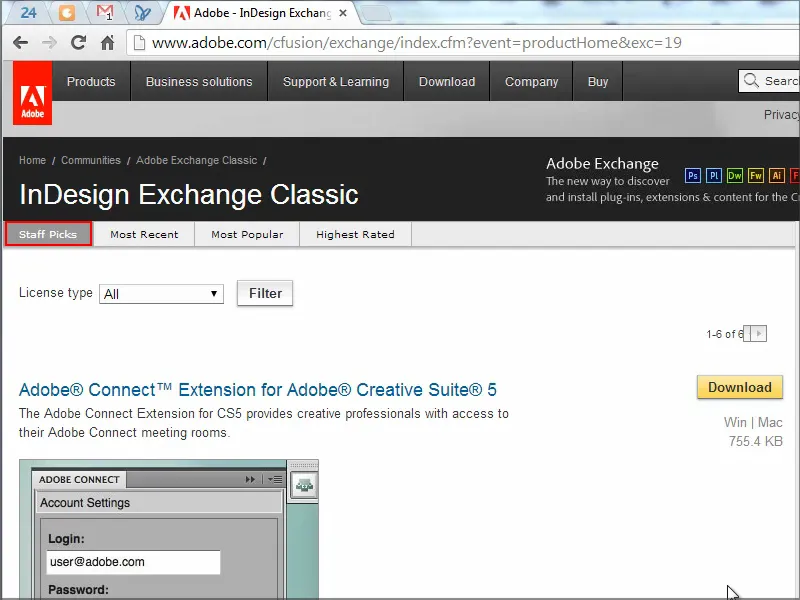
… in tam boste našli Čarobnika koledarjev. Sicer je iz leta 2006, vendar nič zato. Kliknite nanj in ga prenesite.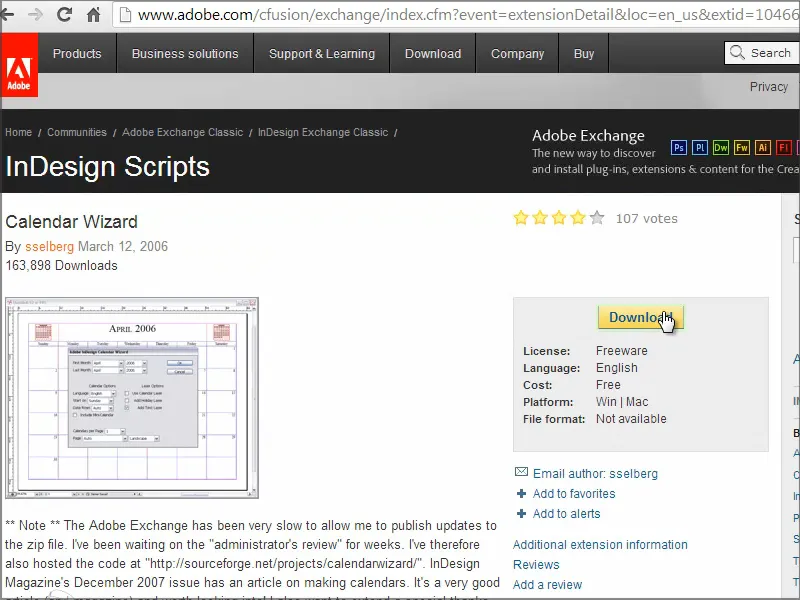
Korak 2
Nato kopirajte celoten mapo v svoj mapo skriptov..webp?tutkfid=91202)
Korak 3
V InDesignu pojdite v Skripte. Tam boste videli, da že obstaja nekaj skriptov. Pod Uporabnik je Čarovnik koledarja.
Točno to, kar potrebujem. Dvakrat nanj kliknem ….webp?tutkfid=91203)
… in takoj se nam odpre ogromno okno z tisočimi možnostmi …
Korak 4
Tukaj lahko nastavite, kdaj naj bo prvi mesec - začnimo klasično s januarjem in nadaljujmo do decembra. Nato lahko nastavite leto, in v meniju za razširjanje vidite, da je še precej zmogljivosti - sega do leta 2034.
Jeziček naj bo nemščina (Jezik: nemščina) in teden začnemo v ponedeljek (Začetek v: ponedeljek).
Nastavim lahko tudi, da želim dodatno plast za besedilo (Dodaj plasti z besedilom) in nato bi si želel imeti posebno plast za praznične dni (Dodaj plasti za počitnice). Težava pri praznikih je v tem, da morate navesti, od kod naj se praznični podatki pridobijo. Obstaja že nekaj datotek, ki so odgovorne za praznike. Izbral bom drugo Iz prilagojenih datotek. To pomeni, da bom po zagonu vtičnika sam izbral datoteko, ki bo odgovorna za te praznike.
Poleg tega lahko še nastavim, da se poudarijo prazniki in nedelje (Poudari nedelje, poudari praznike), ter želim tudi mini koledar (Vključi mini koledar) nad koledarjem itd.
Pustim vse tako, kot je, in potrdim s V redu.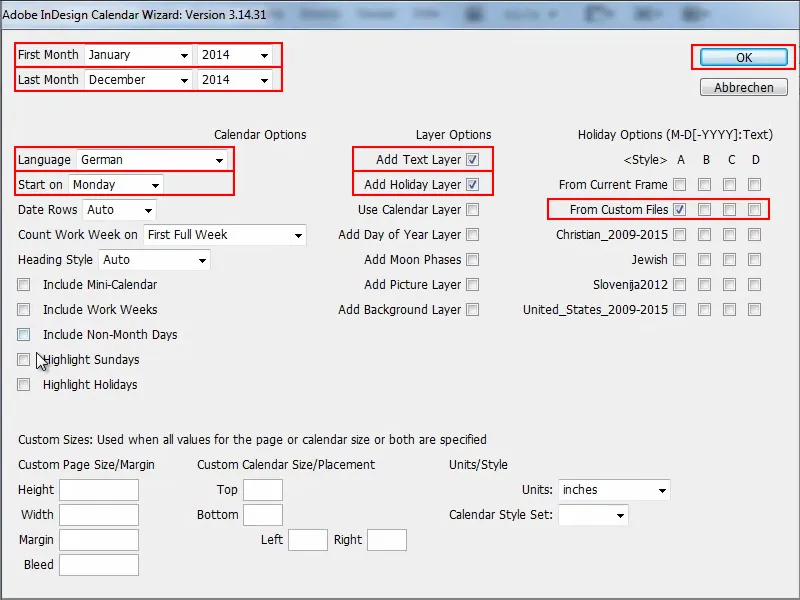
Korak 5
Nato me vpraša, kje je datoteka koledarja.
Vstopim v mapo, Okno skriptov>Čarobnik koledarja, in tam so različne datoteke. Grem v mapo dodatniPrazniki in vzamem datoteko nemski prazniki.
Ime datoteke ali pot prilepim v Ime datoteke, potrdim z OK, in nato se skript izvede.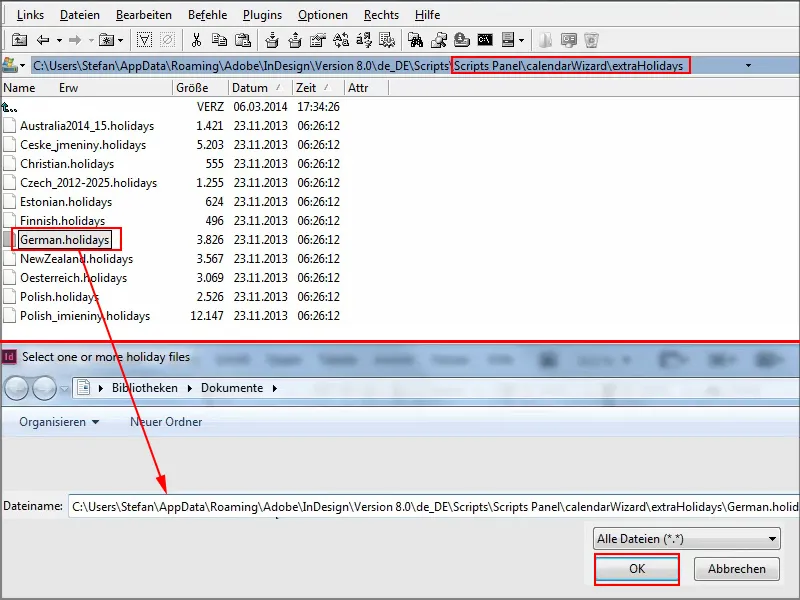
Korak 6
Traja malo časa, da je mesec za mesecem postavljen, da pogleda v datoteko in izvleče praznične dni.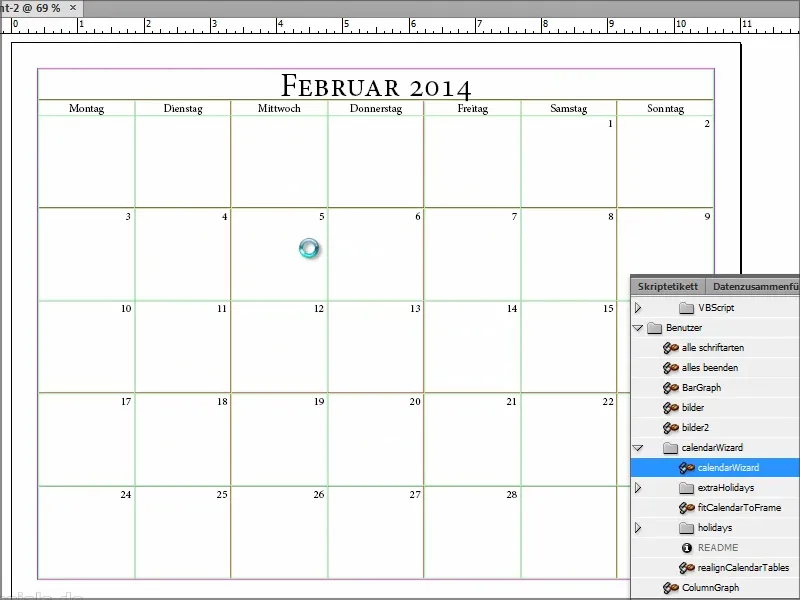
Toda medtem ko skript deluje, lahko hitro pogledam v datoteko …
Vidite, da so navedeni vsi dnevi, kdaj je božič, vsi sveti itd.
Težava je le, da sega le do leta 2015. Morda bi se morali potruditi in datoteko ročno posodobiti, da bodo informacije aktualne tudi za leti 2016 in 2017.
Toda za leti 2014 in 2015 je vse v redu, šele po tem postane problematično. Morda pa obstaja nekdo, ki bi datoteko posodobil ali pomagal.
Koledar zdaj sega do vključno decembra. To je odvisno od hitrosti računalnika, vendar običajno to poteka precej hitro.
Dobra stvar je: Vidite, da je vsaka stran koledarja ustvarjena na novi strani. To je res odlično. Prav tako je na voljo v različnih jezikih, inovativno je, da si lahko sami določite postavitev. Imate možnost ustvariti ustrezne oblike znakov, tabel ali celic, da bo koledar bolj privlačen.
Odpri bom običajno pogled in videl bom, kdaj je letos božič: na sredo.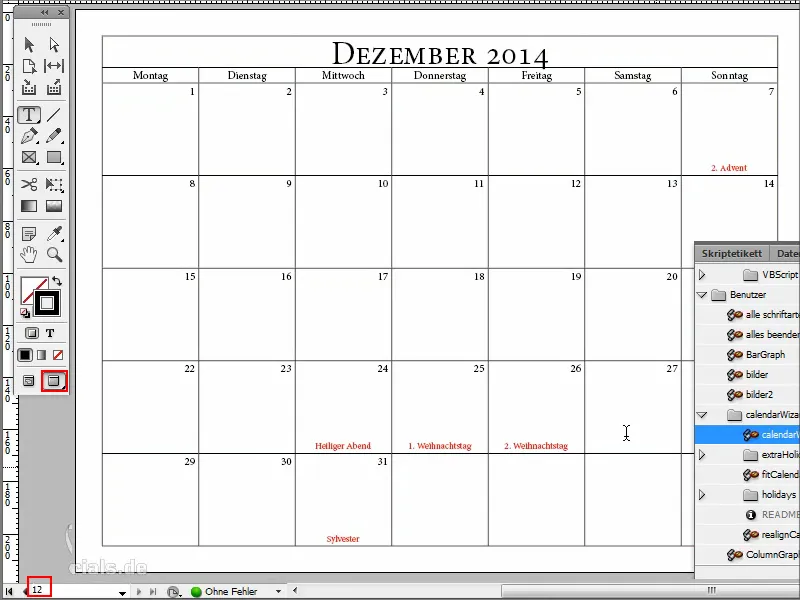
Nato grem z F7 v ploščo Plasti.
Vidite, da so prazniki ustvarjeni na dodatni plasti in vse je bilo pravilno vstavljeno.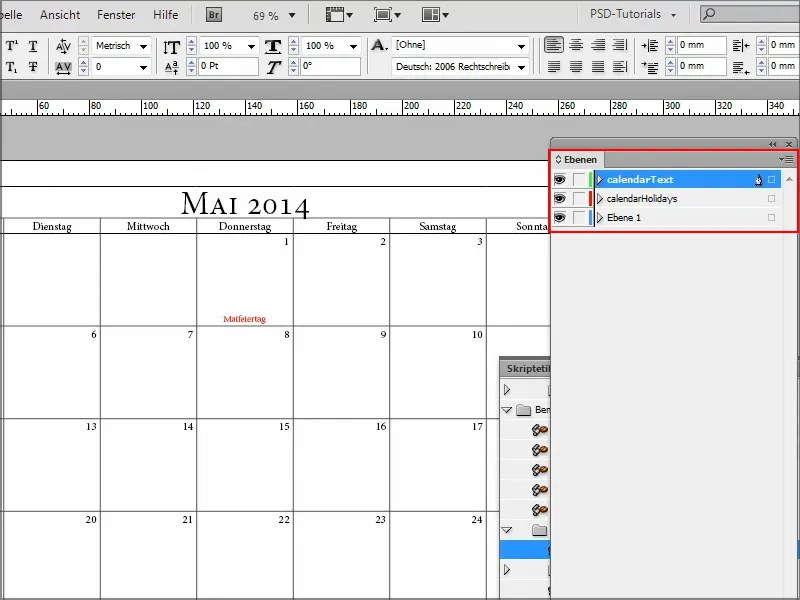
Korak 7
Če mi rdeča barva ob praznikih ni všeč, grem v Oblike odstavkov in tam lahko spremenim obliko odstavka "cal_počitniceA"..webp?tutkfid=91210)
Tukaj lahko nastavim Barvo znakov na zeleno in si ogledam Predogled..webp?tutkfid=91211)
Je super, da so tukaj ustvarjene tudi znakovne in odstavčne oblike, saj lahko hitro spremenim vse.
Korak 8
Tudi tukaj lahko spremenim pisavo in vedno takoj vidim, kako se to odraža v dokumentu.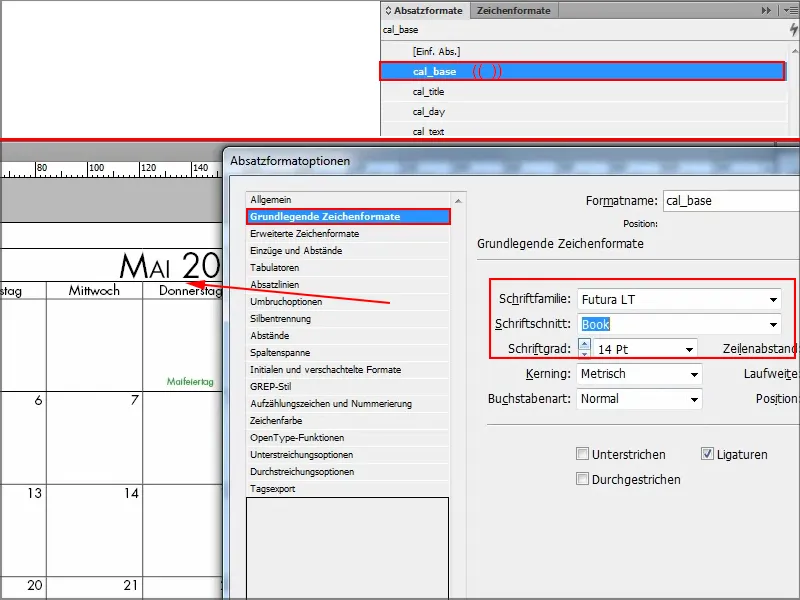
Korak 9
Odpri nov dokument in ponovno izvedi skript ter preizkusi kaj drugega.
Pojdi na Skripte in odpreš "CalendarWizard".
Sedaj želim samo dva meseca, teden se začne v ponedeljek in vse je v nemščini. Brez počitnic, vendar s mini koledarjem, in preprosto kliknem vse.
Potrdim z V redu in poglejmo, kaj se zgodi..webp?tutkfid=91213)
Korak 10
Zdaj lahko vidimo, da se tukaj zgoraj vstavljajo majhni mini koledarji: levi zgoraj za prejšnji mesec, desni zgoraj za prihodnji mesec.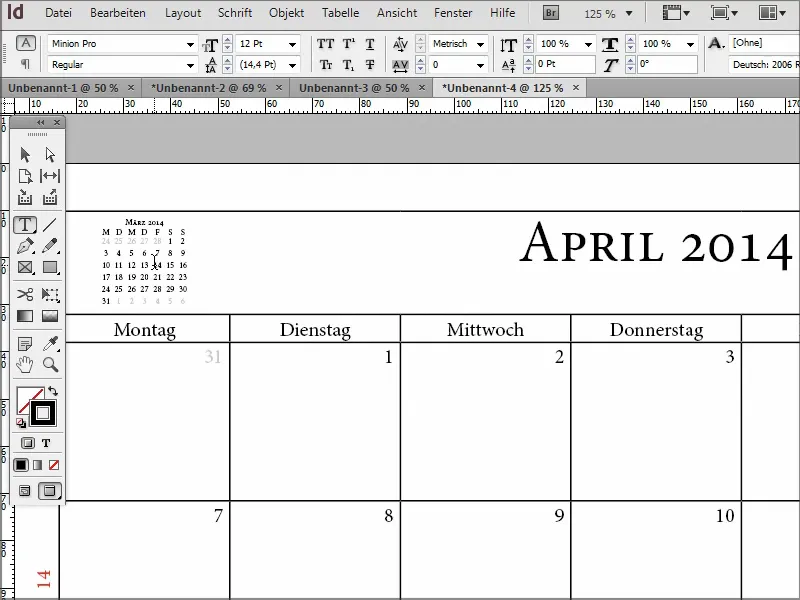
Torej, kdor potrebuje koledar, mu ni treba prenesti predloge in se vsako leto bati - lahko si ga sam ustvari s tem skriptom.
Tukaj so tudi dodatne podskripte o koledarju, da ga lahko ustrezno prilagodite. Torej: jasna priporočila!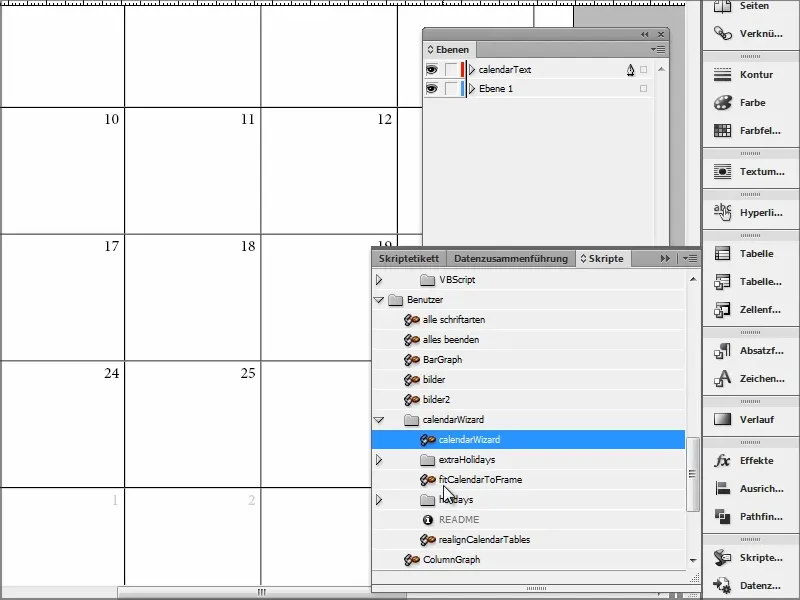
Upam, da vam bo ta vadnica koristila in se vidimo pri naslednjem nasvetu.


